En Worky ahora puedes configurar la hora de comida de tus Colaboradores, en este artículo conocerás cómo realizarlo
Crear un horario con hora de comida se puede agregar al crear un horario. Es importante asignar al colaborador la política de registro de entrada y salida de comida, es muy sencillo, sólo tomará algunos minutos.
Si necesitas crear un horario regular con comida:
-
Ingresa al menú principal y selecciona el módulo Reloj Checador → Empresa → Horarios y Turnos y en la sección plantillas podrás ver la opción “+ Agregar”,da click para “Crear horario regular con comida”.
-
Se abrirá un modal llamado “Nuevo horario”, captura la información correspondiente de tu horario:
-
Nombre del horario
-
Selecciona los Días Laborables
-
Selecciona el tipo de horario “Regular”
-
Activa el check “Agregar tiempo de comida”
-
Asigna una “Hora de entrada y salida” de comida
-
-
Una vez ingresados los datos del nuevo horario regular con comida, se activará el botón “Crear horario”, al dar click, habrás finalizado con el proceso y verás el horario con hora de comida creado en la sección de plantillas.
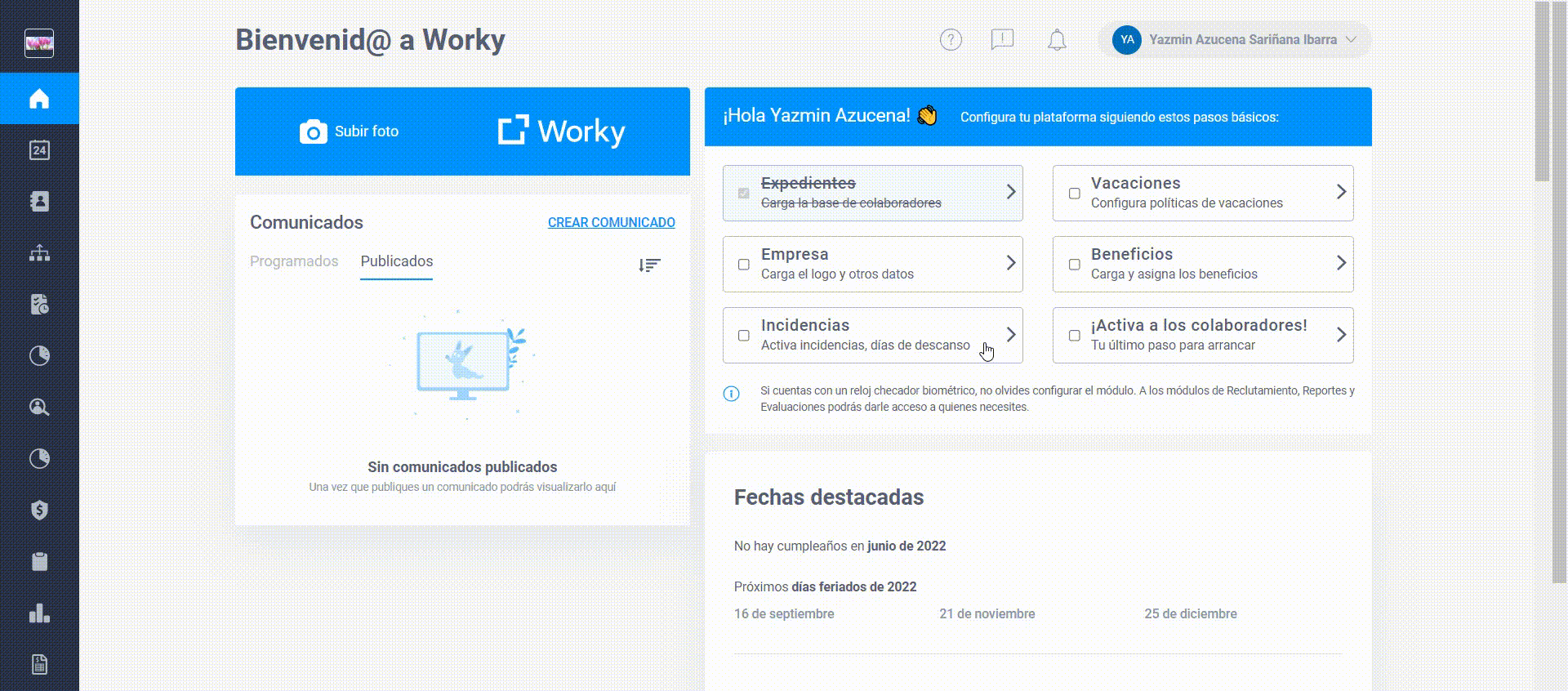
Si necesitas crear un horario rotativo con comida:
-
Ingresa al menú principal y selecciona el módulo Reloj Checador → Empresa → Horarios y Turnos y en la sección plantillas podrás ver la opción “+ Agregar”,da click para “Crear horario rotativo con comida”.
-
Se abrirá un modal llamado “Nuevo horario”, captura la información correspondiente de tu horario:
-
Nombre del horario
-
Selecciona los Días Laborables
-
Selecciona el tipo de horario “Rotativo”
-
Activa el check “Agregar tiempo de comida”
-
Selecciona la entrada y salida del horario o turnos al día
-
Seleccionar que turno quiere hora de comida ver la opción “+ Agregar comida”, da click para asignar una “hora de entrada y salida” de comida
-
-
Una vez ingresados los datos del nuevo horario rotativo con comida, se activará el botón “Crear horario”, al dar click, habrás finalizado con el proceso y verás el horario con hora de comida creado en la sección de plantillas.
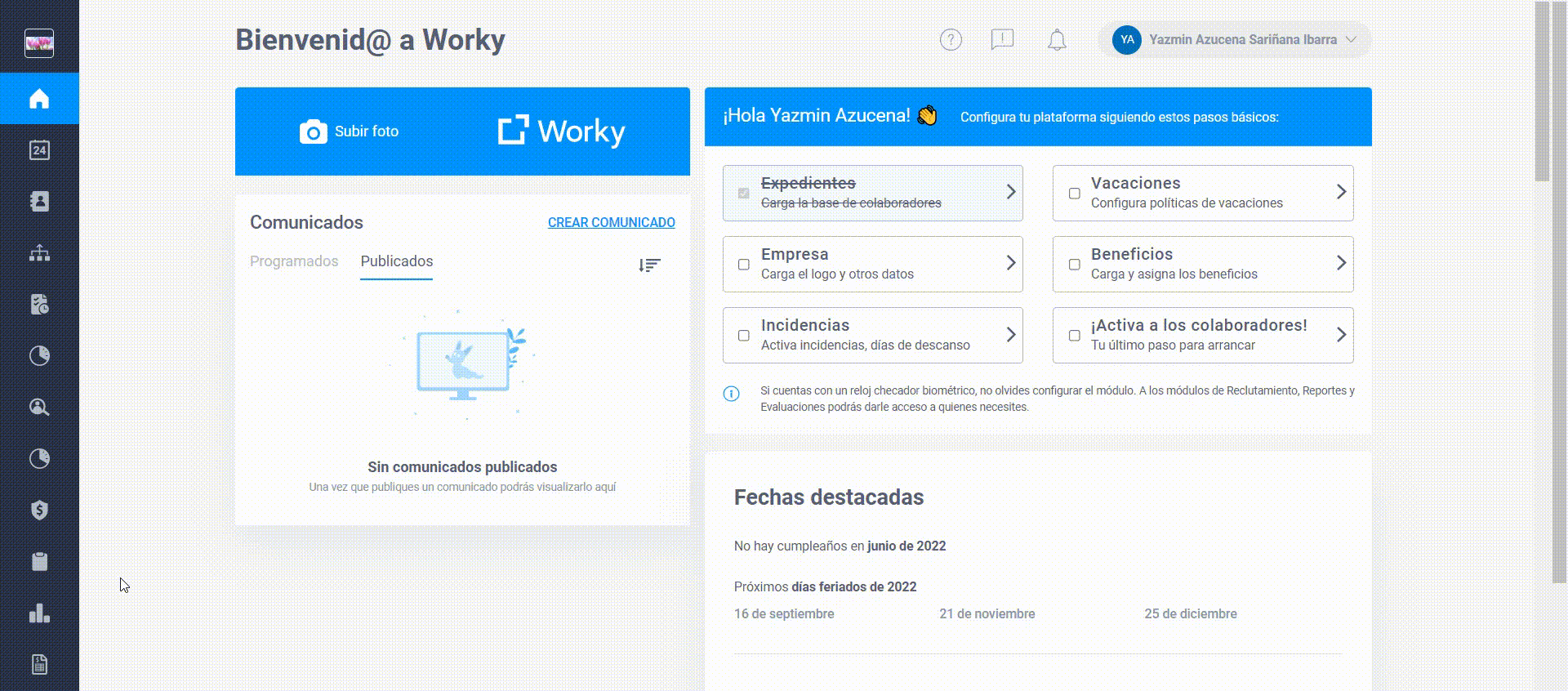
Una vez asignado el horario a tus colaboradores, visualizaras el tiempo de comida con un ícono.
Si quieres crear una política para registrar entrada y salida de comida:
-
Ingresa al menú principal y selecciona el módulo Configuraciones → Reloj Checador → Política, en la sección políticas podrás ver la opción “+ Agregar”, da click para “Crear política de registrar entrada y salida de comida ”.
-
Redirígete a la pantalla “Creación de Política”, ingresa la información correspondiente a tu política:
-
Nombre de la política
-
Captura una descripción
-
En el apartado Comida selecciona “Si” en solicitar registro de entrada y salida para comida
-
-
Una vez ingresados los datos de la nueva política, se activará el botón “Crear política”, al dar clic, habrás finalizado con el proceso y verás la política creada en la sección de Políticas.
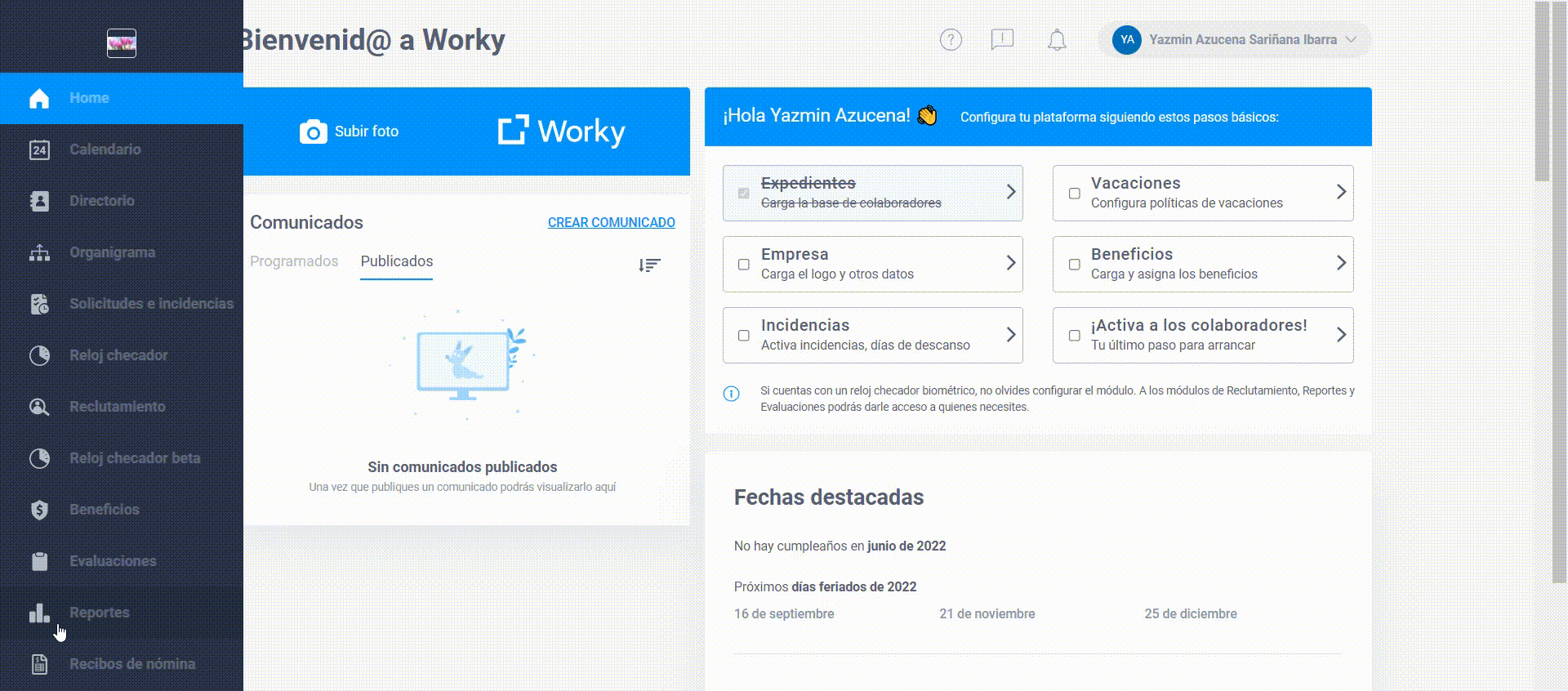
¡Listo!, creaste un nuevo horario con hora de comida y política, lo puedes comenzar a usar una vez que lo asignes a tus colaboradores.
Esperamos que este artículo sea de mucha ayuda en tu día a día, recuerda que en Worky estamos para ayudarte, siempre.💙
